- Parte 1. No se encontró ninguna ubicación frente a no se encontró ninguna ubicación disponible
- Parte 2. Pruebe la recuperación del sistema FoneLab iOS si no se encuentra ninguna ubicación
- Parte 3. Pruebe FoneLab Location Changer si desea modificar su ubicación
- Parte 4. Preguntas frecuentes sobre No se encontró ninguna ubicación y No se encontró ninguna ubicación disponible
 Cambiador de ubicación de FoneLab
Cambiador de ubicación de FoneLab
Modifique fácilmente sus ubicaciones en iPhone, iPad o iPod Touch de manera eficiente.
Guía sencilla sobre ubicación no encontrada frente a ubicación no disponible
 Actualizado por Lisa ou / 13 de marzo de 2024 14:20
Actualizado por Lisa ou / 13 de marzo de 2024 14:20¿Alguien sabe la diferencia entre no encontrar ninguna ubicación y no encontrar ninguna ubicación disponible? Compartí la ubicación de mi hermana en mi dispositivo para monitorear su ubicación y asegurarme de que siempre estuviera segura. Pero a veces, aparece el error de no ubicación encontrada o de no ubicación cada vez que compruebo dónde está. ¿Son sólo iguales? ¿Y qué debo hacer para eliminarlos? Por favor ayuda.
Compartir ubicaciones mediante Find My es muy útil en muchas situaciones. Por ejemplo, cuando desea controlar la ubicación de sus hijos o hermanos pequeños por seguridad. O te estás reuniendo con alguien y compartir tu ubicación a través del servicio Find My puede ayudarlo a localizarte antes. Sin embargo, errores como el escenario anterior pueden ocurrir en cualquier momento.
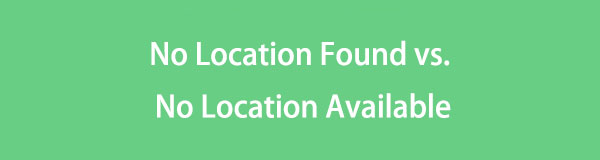
Si los errores de ubicación mencionados aparecen repentinamente en su dispositivo, no debe preocuparse, ya que ha llegado al artículo correspondiente en el que puede confiar. Al verificar las siguientes partes, comprenderá el significado y la diferencia entre los errores "No se encontró ninguna ubicación" y No se encontró ninguna ubicación disponible. Luego, se sugerirán métodos para ayudarlo a superarlo.

Lista de Guías
- Parte 1. No se encontró ninguna ubicación frente a no se encontró ninguna ubicación disponible
- Parte 2. Pruebe la recuperación del sistema FoneLab iOS si no se encuentra ninguna ubicación
- Parte 3. Pruebe FoneLab Location Changer si desea modificar su ubicación
- Parte 4. Preguntas frecuentes sobre No se encontró ninguna ubicación y No se encontró ninguna ubicación disponible
Parte 1. No se encontró ninguna ubicación frente a no se encontró ninguna ubicación disponible
Muchos usuarios que no están familiarizados con los errores de ubicación en Find My piensan que Ubicación no encontrada y Ubicación no disponible son lo mismo. Sin embargo, existen enormes diferencias que no se deben a circunstancias similares. Afortunadamente, ahora puedes aliviar tu confusión al respecto.
Primero, el mensaje Ubicación no encontrada aparece cada vez que ocurre un problema técnico en la función para compartir ubicación. Puede ser una conexión a Internet inestable, un modo de bajo consumo activado, un dispositivo apagado, etc. Todo esto podría haber sucedido en tu dispositivo o en el de otra persona. Por lo tanto, ver este error no significa que la persona del otro lado haya dejado de compartir su ubicación contigo. Generalmente es involuntario.
Por otro lado, el mensaje Ubicación no disponible comúnmente significa que la persona que estás intentando encontrar ha dejado de compartir su ubicación. Mientras tanto, según algunos usuarios, este error aparece principalmente en dispositivos iOS más antiguos cuando alguien desactiva la función para compartir ubicación. Sin embargo, tenga en cuenta que también es posible que este error se haya producido porque el servidor de Apple no funciona y el problema sólo se solucionará después de esperar su acción.
Parte 2. Pruebe la recuperación del sistema FoneLab iOS si no se encuentra ninguna ubicación
Ahora que comprende la diferencia entre No se encontró ubicación y Ubicación no disponible, permítanos presentarle FoneLab iOS recuperación del sistema. Es una herramienta de terceros creada para solucionar más de 50 fallos de funcionamiento en dispositivos iOS, incluidos iPads y iPhones. Como se mencionó, el error No se encontró ubicación generalmente se debe a problemas técnicos como problemas de iOS. Por lo tanto, puede confiar en este programa para solucionarlo, especialmente si el problema está relacionado con el software o el sistema.
FoneLab le permite reparar el iPhone / iPad / iPod desde el modo DFU, el modo de recuperación, el logotipo de Apple, el modo de auriculares, etc. hasta el estado normal sin pérdida de datos.
- Solucionar problemas del sistema iOS deshabilitado.
- Extraiga datos de dispositivos iOS deshabilitados sin pérdida de datos.
- Es seguro y fácil de usar.
Mientras tanto, FoneLab iOS System Recovery ofrece 2 tipos de reparación, que son los modos Avanzado y Estándar. Elegir su opción preferida le permitirá conservar o eliminar el contenido de su dispositivo en consecuencia. También puede utilizarlo si encuentra otro problema más adelante. Repara los dispositivos iOS que no pueden actualizarse, no pueden encenderse, no tienen servicio, están deshabilitados, no pueden verificar las actualizaciones, etc. Por lo tanto, no puede esperar más que ventajas después de instalar esta herramienta.
Reciba la guía sencilla a continuación como muestra para solucionar el problema de No se encontró ubicación con FoneLab iOS recuperación del sistema:
Paso 1Guarde el archivo de recuperación del sistema iOS de FoneLab desde su sitio web oficial a través del Descargar gratis opción. Cuando lo descargues, te ayudará a navegar por la instalación del programa, así que espera hasta que se complete la barra de estado para poder iniciar la herramienta de reparación.
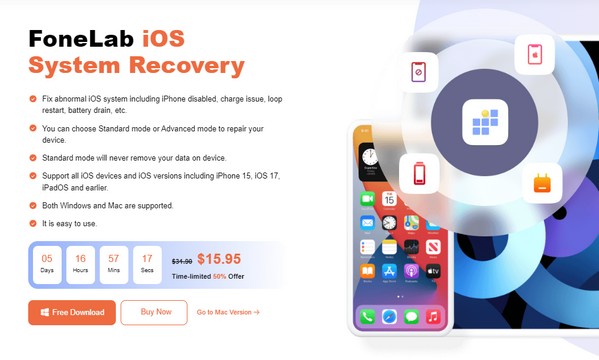
Paso 2Las funciones clave, incluida la Recuperación del sistema de iOS opción, lo saludará en la interfaz principal del programa. Haga clic en él, luego proceda inmediatamente al Inicio para presentar los modos de reparación. Elegir el Avanzado modo si desea que se eliminen sus datos, pero elija Estándar modo si no. Luego, seleccione el Confirmar pestaña debajo para continuar.
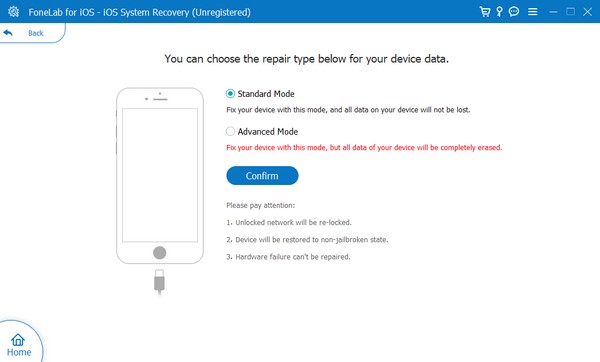
Paso 3Conecte un cable Lightning a su dispositivo iOS y a su computadora para permitir que el programa detecte su iPhone, iPad o iPad Touch. Luego, utilice las instrucciones que conducen a modo de recuperación de Iphone en la siguiente interfaz y se descargará el paquete de firmware apropiado para solucionar el problema en su dispositivo iOS.
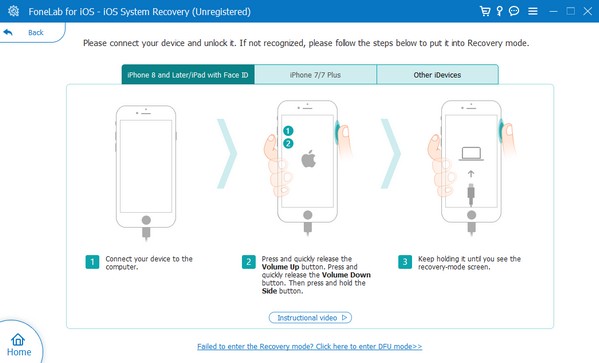
FoneLab le permite reparar el iPhone / iPad / iPod desde el modo DFU, el modo de recuperación, el logotipo de Apple, el modo de auriculares, etc. hasta el estado normal sin pérdida de datos.
- Solucionar problemas del sistema iOS deshabilitado.
- Extraiga datos de dispositivos iOS deshabilitados sin pérdida de datos.
- Es seguro y fácil de usar.
Parte 3. Pruebe FoneLab Location Changer si desea modificar su ubicación
Supongamos que alguien está rastreando a usted. Si aparece el mensaje No hay ubicación disponible en su dispositivo mientras intenta localizarlo, será obvio que ha dejado de compartir su ubicación. Para evitar que otros te rastreen incluso si no lo deseas, instala el Cambiador de ubicación de FoneLab programa. Al navegar por su interfaz, ya no es necesario desactivar la función para compartir ubicación que permite a los rastreadores saber el error de ubicación.
En cambio, puedes simplemente cambia la ubicación a tu lugar deseado, impidiendo que otros descubran dónde estás realmente. Es una solución eficaz si cree que alguien está intentando rastrearlo y acosarlo. Fingir tu ubicación es mucho mejor que desactivar la función para evitar sospechas. Aparte de eso, este programa también permite que tu ubicación se mueva de un lugar a otro, independientemente de qué tan rápido quieras que sea la transferencia, lo que hace que la navegación sea agradable.

FoneLab Location Changer le permite modificar ubicaciones en iPhone, iPad o iPod Touch fácilmente.
- Establezca su ubicación en dispositivos iOS en cualquier lugar en consecuencia.
- Mueva su iPhone con sus rutas deseadas con o sin puntos de inicio y final.
- Se admiten varios dispositivos iOS.
Tome los sencillos pasos que aparecen a continuación como patrón para cambiar la ubicación de su dispositivo con Cambiador de ubicación de FoneLab:
Paso 1Al igual que la herramienta anterior, puede obtener el archivo FoneLab Location Changer en su página web oficial presionando Descargar gratis. A continuación, abra el instalador descargado, que conducirá automáticamente al proceso de instalación. Unos segundos más tarde, la barra de estado estará llena y aparecerá la opción Inicio. Haga clic en él para ejecutar el programa de ubicación.
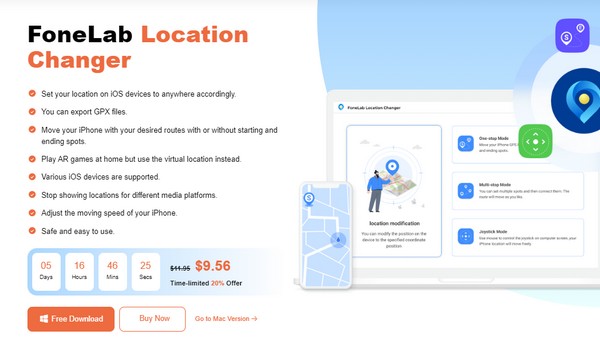
Paso 2Marque la casilla de verificación debajo de Inicio en la interfaz principal, indicando que acepta la exención de responsabilidad, luego haga clic en Inicio. Sin embargo, primero debe conectar su dispositivo iOS al programa para continuar y se mostrarán las funciones clave de la herramienta. Desde allí, seleccione el Modificar ubicación opción en el área izquierda.
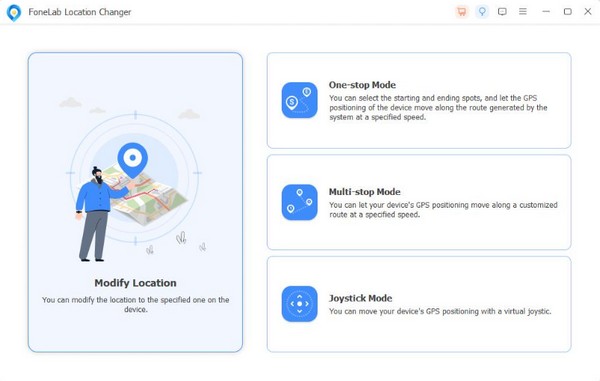
Paso 3En la sección superior izquierda de la interfaz, verá el Modificar ubicación campo. Haga clic en él e ingrese el nombre del lugar o área en la que desea configurar la ubicación de su dispositivo. Luego, la interfaz lo mostrará en el mapa, que también lo establece como la ubicación de su dispositivo.
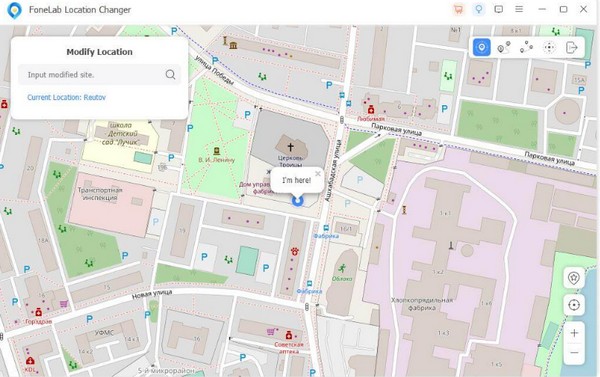

FoneLab Location Changer le permite modificar ubicaciones en iPhone, iPad o iPod Touch fácilmente.
- Establezca su ubicación en dispositivos iOS en cualquier lugar en consecuencia.
- Mueva su iPhone con sus rutas deseadas con o sin puntos de inicio y final.
- Se admiten varios dispositivos iOS.
Parte 4. Preguntas frecuentes sobre No se encontró ninguna ubicación y No se encontró ninguna ubicación disponible
1. ¿Por qué no se actualiza la ubicación del dispositivo de una persona?
Varios factores pudieron haberlo causado. Pero una de las razones más comunes es una mala conexión a Internet. Si no puedes rastrear la ubicación de alguien porque no se actualiza, es posible que haya ocurrido un problema como este. Quizás estén en un lugar que apenas tiene señal, impidiendo que el dispositivo acceda a internet estable.
2. ¿Cómo oculto mi ubicación sin que otros lo sepan?
Utilice el programa sugerido arriba, Cambiador de ubicación de FoneLab. Si tu falsifica tu ubicación en lugar de desactivar la función, es más probable que otros no sepan que estás intentando ocultar tu ubicación.

FoneLab Location Changer le permite modificar ubicaciones en iPhone, iPad o iPod Touch fácilmente.
- Establezca su ubicación en dispositivos iOS en cualquier lugar en consecuencia.
- Mueva su iPhone con sus rutas deseadas con o sin puntos de inicio y final.
- Se admiten varios dispositivos iOS.
Los errores de No ubicación encontrada versus No ubicación disponible se pueden entender fácilmente pero no solucionarse. Afortunadamente, ha encontrado las herramientas recomendadas anteriormente para resolver sus inquietudes sin esfuerzo.
